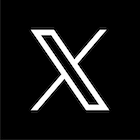아이폰 15 프로, 프로맥스 공간 비디오 촬영 방법 iOS 17.2 업데이트에 추가된 기능입니다. 이 기능은 아이폰을 가로로 들고 동영상을 촬영할 때 두 개의 카메라 렌즈를 이용해 공간 동영상을 촬영할 수 있습니다.

공간 비디오 촬영 방식
공간 비디오는 초광각 렌즈(1배율)과 표준 렌즈(2배율)에서 보이는 그대로 촬영하면 확각의 차이로 인해 거리의 깊이가 달라지는데, 라이다 센서로 거리를 계산한 이 거리감을 이용해 하나의 동영상으로 합쳐 공간감을 연출하는 방식으로 촬영하게 됩니다.
공간 비디오를 촬영이 가능한 기기 이렇게 촬영한 공간 비디오는 애플의 VR 기기인 비젼 프로(Apple Vision Pro)에서 감상이 가능합니다.
공간 비디오 촬영 설정

공간 비디오 방식으로 촬영하기 위해서는 다음과 같이 설정하면 됩니다.
- 아이폰 15 프로 ‘설정’ 실행
- 카메라 선택 후 ‘포맷’으로 이동
- 비디오 캡처 항목에서 Apple Vision Pro용 공간 비디오 옵션 활성화
공간 비디오 촬영 방법

현재 아이폰 15 프로와 프로맥스에서 촬영이 가능하며 1분에 약 130MB의 용량으로 저장되며 해상도는 Full HD, 30fp고정입니다. 다음에 iOS가 업데이트트 되면 Full HD 60렌, 4K 영상으로 촬영이 가능하다는 예상입니다.
주의점을 말씀드리면 공간 비디오 촬영은 세로 기능을 지원하지 않기 때문에 스마트폰을 세로로 세우면 ‘iPhone을 가로 방향으로 회전시키십시오.’라는 메시지가 뜨고 더 이상 촬영되지 않습니다.
- 아이폰의 ‘카메라’ 앱을 실행합니다.
- 화면을 가로로 한 상태에서 촬영물과 거리를 떨어트리면 우측 하단에 비전 프로 모양의 ‘VR 아이콘’이 활성화 되는 것을 볼 수 있습니다.
- VR 아이콘을 터치하면 ‘공간 비오’ 촬영 준비가 시작됩니다.
- ‘녹화’ 버튼을 누르면 후면 카메라 두 개를 이용해 촬영을 시작하게 됩니다.
공간 비디오 보는 법
카메라 앱을 실행해 일반 영상처럼 재생하거나 편집이 가능합니다. 그러나 색상 보정과 필터 효과는 적용할 수 없습니다. 사진 앱 목록으로 들어가 보면 공간 비디오 방식으로 촬영한 영상은 좌측 상단에 ‘공간’이라는 표시가 나타납니다.
공간 비디오는 HV-HEVC 포맷 방식으로 저장되어 애플 기기에서 재생 할 수 있는데, 아이폰이나 아이패드 등의 모바일 기기와 맥북 등 2D 디스플레이에서는 일반 영상처럼 재생되고 VR기기인 비젼 프로(Apple Vision Pro)에서는 3D 방식으로 재생이 됩니다.
공간 비디오 촬영 방법 마무리
이상으로 아이폰 15 프로, 프로맥스 공간 비디오 촬영 방법에 대한 설명을 마치도록 하겠습니다. 출시는 했지만 아직 대중화 되지 않은 애플 비전 프로이지만 앞으로는 사용자가 많아질 것으로 보입니다. 그 시점을 대비해 공간 비디오 방식으로 미리 촬영해 보는 건 어떨까요? 감사합니다.
함께 보면 좋은 내용